
Съдържание
- Създайте автобиография в Word 2003
- Етап 1
- Стъпка 2
- Стъпка 3
- Стъпка 4
- Стъпка 5
- Създайте автобиография в Word 2007
- Етап 1
- Стъпка 2
- Стъпка 3
- Стъпка 4
- Стъпка 5
- Създайте автобиография в Word 2010
- Етап 1
- Стъпка 2
- Стъпка 3
- Стъпка 4
- Стъпка 5
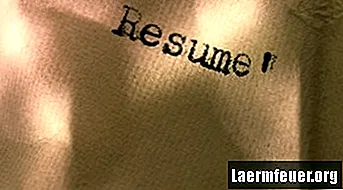
Важно е да имате разбираема и професионална автобиография, когато търсите нова работа. Много сайтове за обяви за работа и компании изискват да качите или изпратите имейл с електронно копие на автобиографията си, например документ на Word, преди дори да Ви обмислят за позиция. За щастие Microsoft Word предлага няколко вградени шаблона, от които можете да избирате, за да създадете бързо автобиографията си.
Създайте автобиография в Word 2003
Етап 1
Отидете в менюто "Файл" и щракнете върху "Ново". Кликнете върху „Шаблони“ в Office Online.
Стъпка 2
Въведете резюме в полето за търсене. Изберете и изтеглете модела, който искате да използвате.
Стъпка 3
Въведете примерен текст на учебната програма, използвайки вашата собствена информация. Запазете автобиографията си, когато сте готови.
Стъпка 4
Използвайте "Помощник за възобновяване" вместо шаблон. Отидете в менюто "Файл" и изберете "Ново". Изберете „На моя компютър“ под „Шаблони“.
Стъпка 5
Отидете в раздела „Други документи“ на диалоговия прозорец „Шаблони“ в „Моят компютър“. Щракнете двукратно върху "Resume Assistant", за да стартирате асистента. Въведете вашата информация и следвайте стъпките, за да създадете автобиография.
Създайте автобиография в Word 2007
Етап 1
Отворете нов документ на Word.
Стъпка 2
Щракнете върху бутона "Office" и изберете "New".
Стъпка 3
Кликнете върху „Резюмета и автобиографии“ под „Шаблони“ в прозореца „Нов документ“.
Стъпка 4
Изберете вида на учебната програма, която искате. Кликнете върху шаблона на учебната програма, който искате да използвате, и кликнете върху бутона "Изтегляне".
Стъпка 5
Въведете информация за примерния текст на учебната програма. Запазете го и го разпространете, както желаете.
Създайте автобиография в Word 2010
Етап 1
Стартирайте Microsoft Word.
Стъпка 2
Отидете в раздела "Файл". Щракнете върху „Ново“ в лявата част на прозореца „Фонов изглед“.
Стъпка 3
Кликнете върху папката „Резюмета и автобиографии“ под „Шаблони“.
Стъпка 4
Изберете папката за вида на учебната програма, която искате да използвате. Кликнете върху учебната програма в галерията, за да я видите. Кликнете върху бутона "Изтегляне", за да изберете модела, който искате да използвате.
Стъпка 5
Въведете вашата информация за примерния текст на учебната програма. Запазете го и разпределете по желание.